Teljes mértékben kibontható a szöveg a Microsoft OneNote-ba mentett képekből. Az Optical Character Recognition (OCR) támogatásának köszönhetően egyetlen kattintással másolhat szöveget a képekről. Az OCR segítségével szöveget is másolhat a beszúrt oldalnyomatokról, például PDF-dokumentumokról.
Az OCR jól működik a OneNote-ban, de az átalakítás minősége a használt forráskép vagy fájlnyomtatás minőségétől függ. Ha az OCR segítségével szeretne szöveget másolni a OneNote-ban lévő képekről, kövesse az alábbi lépéseket.
Szöveg másolása egyes képekről a OneNote-ban
Egyszerű folyamat a szöveg másolása a OneNote-jegyzetekbe mentett egyetlen képről, de ehhez a OneNote asztali verziójára lesz szüksége, nem pedig a OneNote Windows 10 UWP alkalmazására . Sajnos a OneNote UWP alkalmazás kevesebb funkcióval rendelkezik, és nem képes a képeket szöveggé konvertálni.
Ingyenesen letöltheti a OneNote asztali verzióját , vagy használhatja a OneNote webes verzióját a képek konvertálásához.
Ha a OneNote asztali verzióját használja, nyissa meg a jegyzetfüzetnek azt a részét, amely képet tartalmaz. A kép szövegének másolásához kattintson a jobb gombbal a képre, majd kattintson a Szöveg másolása képből lehetőségre.
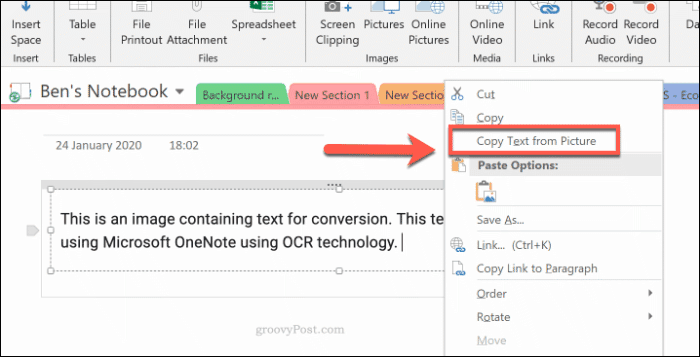
A kép szövege a vágólapra kerül. Ezt beillesztheti a OneNote-jegyzetfüzetbe vagy máshová.
A tartalom OneNote-ba történő beillesztéséhez kattintson a jobb gombbal , és válassza ki a beillesztési lehetőségek egyikét, vagy nyomja meg a Ctrl + V billentyűkombinációt a billentyűzeten.

Szöveg másolása fájlnyomtatásokból a OneNote-ban
Más fájlok, például PDF-fájlok tartalmát is beszúrhatja a OneNote-jegyzetfüzetekbe fájlnyomtatásként. Az ezekből a beszúrt fájlokból származó oldalak közvetlenül nem szerkeszthető képekként jelennek meg.
A probléma megkerülésének egyik módja, ha beszúr egy kinyomtatott fájlt, majd a beillesztett képeket szöveggé alakítja. Ez azt feltételezi, hogy a fájlnyomatok olvasható szöveget tartalmaznak, amely OCR segítségével konvertálható .
Először meg kell nyitnia a OneNote-dokumentumot, és be kell illesztenie egy kinyomtatott fájlt. Nyissa meg a OneNote-ot, és a szalagsorban nyomja meg a Beszúrás > Fájlnyomtatás gombot .
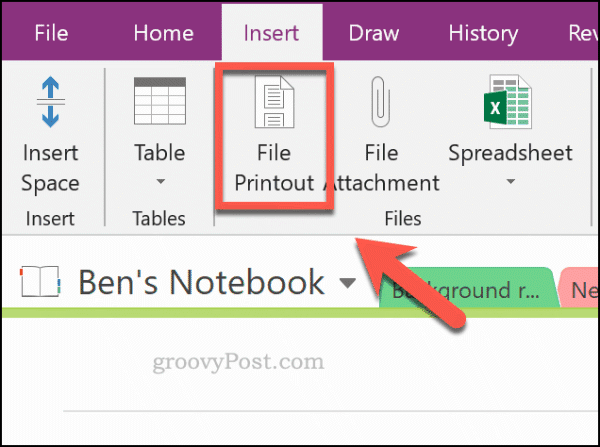
Válassza ki a beszúrni kívánt fájlt, például egy PDF-fájlt, majd nyomja meg a Beszúrás gombot a fájl oldalainak képként történő beszúrásához a OneNote-jegyzetfüzetbe.
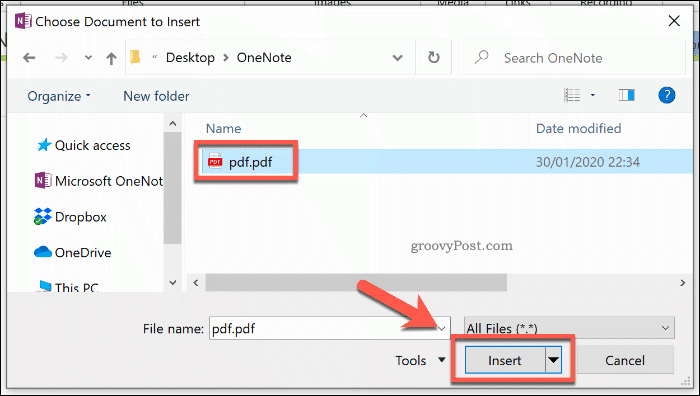
Néhány pillanat múlva a OneNote beilleszti az oldalakat a dokumentumba. Az oldalak beszúrása után másolhatja a szöveget egyetlen oldalról vagy az összes oldalról egyszerre.
Ehhez kattintson a jobb gombbal a kiválasztott képre, és nyomja meg a Szöveg másolása erről az oldalról a nyomtatási opciónál. Ha az összes kép szövegét szeretné átmásolni, kattintson a jobb gombbal valamelyik képre, majd válassza a Szöveg másolása a nyomat összes oldaláról lehetőséget.
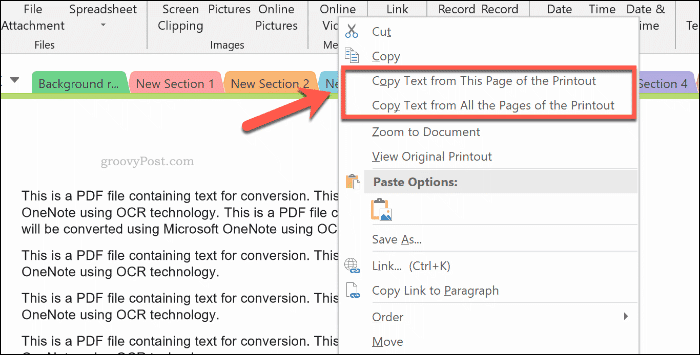
A képek szövege a vágólapra kerül. Ezt közvetlenül a OneNote-ba illesztheti be, ha a jobb gombbal a jegyzetfüzet belsejébe kattint, és rákattint egy beillesztési lehetőségre.
A billentyűzeten a Ctrl + V billentyűkombinációval is beillesztheti .
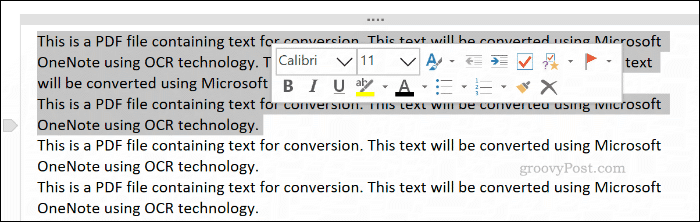
Speciális OneNote jegyzetelés
A OneNote nagyszerű eszköz a képek szöveggé alakítására, de vannak alternatívák. Használhatja a Microsoft Office Lens Mobile Scanner alkalmazást a képek konvertálásához, vagy használhat helyette egy webszolgáltatást, például a Google Dokumentumokat.
Ha még csak most kezdi használni a Microsoft OneNote-ot , ne féljen különféle típusú jegyzeteket hozzáadni a jegyzetfüzeteihez. A szöveg és a képek mellett fontolja meg hang- és videojegyzetek rögzítését a OneNote-ban .
![Hogyan lehet élő közvetítést menteni a Twitch-en? [KIFEJEZETT] Hogyan lehet élő közvetítést menteni a Twitch-en? [KIFEJEZETT]](https://img2.luckytemplates.com/resources1/c42/image-1230-1001202641171.png)
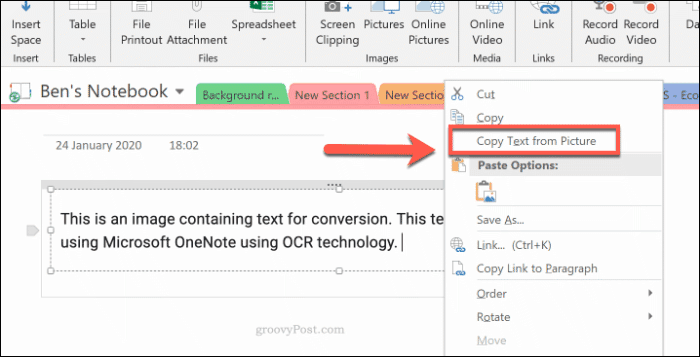

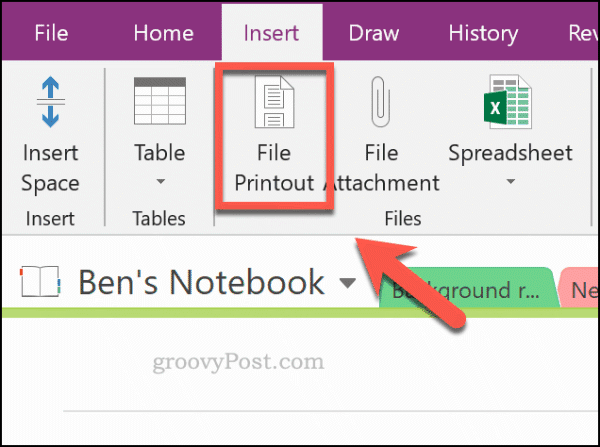
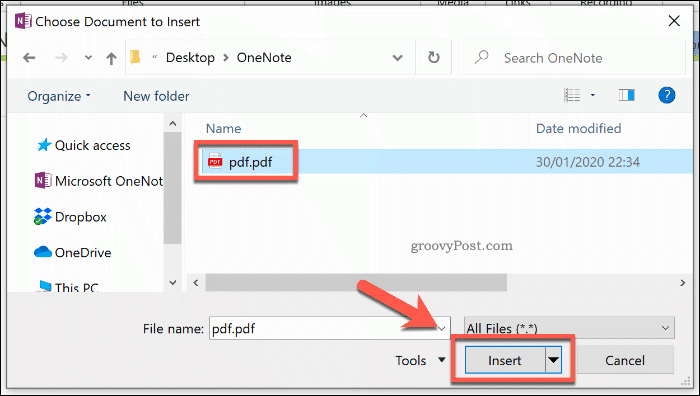
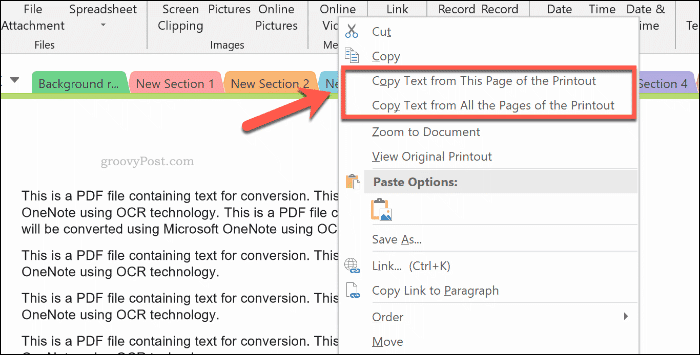
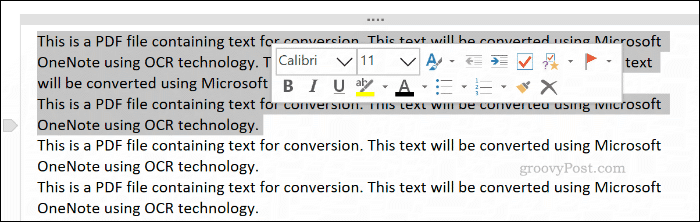


![[JAVÍTOTT] „A Windows előkészítése, ne kapcsolja ki a számítógépet” a Windows 10 rendszerben [JAVÍTOTT] „A Windows előkészítése, ne kapcsolja ki a számítógépet” a Windows 10 rendszerben](https://img2.luckytemplates.com/resources1/images2/image-6081-0408150858027.png)

![Rocket League Runtime Error javítása [lépésről lépésre] Rocket League Runtime Error javítása [lépésről lépésre]](https://img2.luckytemplates.com/resources1/images2/image-1783-0408150614929.png)



